Delegacje krajowe
Funkcjonalność ta pozwala na rejestrację i obsługę delegacji krajowych wraz z powiązanymi z nimi wnioskami o zaliczkę. Dodawanie delegacji możliwe jest za pośrednictwem aplikacji Comarch HRM oraz z poziomu systemu Comarch ERP XL. Dalsza praca z delegacjami (rozliczenie delegacji i zaliczek oraz ewidencja księgowa) są możliwe jedynie z poziomu Comarch ERP XL.
Wnioski pracowników
Dodawanie wniosków możliwe jest z poziomu listy wniosków udostępnionej we wszystkich modułach, w menu Dokumenty.

Z poziomu modułu Księgowość każdy operator będzie widział na liście wszystkie wnioski. Z poziomu pozostałych modułów każdy operator na liście wniosków będzie widział tylko własne wnioski. Dodatkowo, z poziomu pozostałych modułów, operatorzy, którym na karcie zostanie nadane uprawnienie „Wgląd do listy wniosków” (zakładka Parametry/Księgowe, obszar: Delegacje, Wnioski) będą widzieli wszystkie wnioski dodane do bazy. Uprawnienie jest dedykowane szczególnie do pracowników działów księgowych, którzy będą mieli dostęp do wszystkich delegacji. Została wyszczególniona jeszcze jedna grupa użytkowników, którzy będą mieli dostęp do listy wniosków ograniczonych do dokumentów przypisanych pracownikom podległym w strukturze. W tym celu na roli pracownika należy wybrać jedno lub kilka praw dotyczących wniosków pracowników: W Słownikach Kategorii (w Module Administrator), w gałęzi Inne/Typy wniosków można zdefiniować własne typy wniosków. Wartością domyślną jest jednak Wniosek o zaliczkę. Jedynie predefiniowany typ „Wniosek o zaliczkę” umożliwia podanie na wniosku kwoty oraz wygenerowanie z niej zaliczki (zapisu k/b). Pozostałe własne typy wniosków nie mają tej funkcjonalności. Z poziomu zakładki Ogólne na zatwierdzonym wniosku, za pomocą Wnioski o zaliczkę można również powiązać z delegacją wybierając opcję Delegacja i wskazując odpowiedni dokument. Po wystawieniu wniosku na odpowiedniego pracownika, możliwe jest jego zatwierdzenie lub odrzucenie. W systemie zapisywane są informacje o operatorze (i powiązanym z nim pracowniku) dokonującym tych operacji. Na wnioskach zatwierdzonych lub odrzuconych nie można zapisywać już żadnych zmian, nie jest możliwe również ich usunięcie. Większość z tych funkcji dostępna jest również w menu kontekstowym rozwijanym spod prawego klawisza myszy z poziomu listy wniosków. Aby korzystać z tej funkcjonalności konieczne jest posiadanie aplikacji HRM lokalnie – Comarch ERP WAMC albo w modelu usługowym dostępnym w chmurze Comarch. Szczegółowe informacje o aplikacji Comarch HRM (w tym m.in. instalacja i aktualizacje, konfiguracja aplikacji) zamieszczone są w Bazie wiedzy Comarch HRM dostępnej pod linkiem: https://pomoc.comarch.pl/hrm/pl/ Aby móc rozliczać delegacje, zaliczki i dokonać ewidencji księgowej w Comarch ERP XL konieczna jest dwustronna synchronizacja baz systemów XL i XL HR. Sposób synchronizacji systemu Comarch ERP XL z Comarch ERP XL HR został szczegółowo opisany w biuletynie technicznym XL064 – Współpraca Comarch ERP XL z modułem kadrowo-płacowym Comarch ERP XL HR.pdf. Dodatkowo w Konfiguracji/ zakładka HR wymagane jest ustawienie Operatora dla zapisów z aplikacji Comarch HRM. W przypadku braku tych ustawień pojawi się następujący komunikat: „W module Administracja XL nie ustawiono operatora do realizacji zapisów w bazie danych. Prosimy o kontakt z Administratorem systemu”. Aplikacja HRM opiera się na strukturze podległościowej, dlatego też ustawiając synchronizację z Comarch ERP XL HR, w Comarch ERP XL należy odznaczyć parametr „Blokada synchronizacji struktury podległościowej”. Kroki dodawania delegacji w aplikacji zostały opisane w Bazie wiedzy Comarch HRM. Dostępnej pod linkiem: https://pomoc.comarch.pl/hrm/pl/index.php/dokumentacja/delegacje/ Obsługa delegacji możliwa jest z poziomu listy delegacji udostępnionej we wszystkich modułach, w menu Dokumenty. Każdy operator na liście delegacji będzie widział własne delegacje. Dodatkowo operatorzy, którym na karcie zostanie nadane jedno z uprawnień dotyczących delegacji umieszczonych na zakładce Parametry/Księgowe, obszar Delegacje, Wnioski, będą widzieli wszystkie delegacje dodane do bazy. Uprawnienia te są dedykowane szczególnie dla pracowników działów księgowych, którzy będą rozliczali i księgowali delegacje. Została wyszczególniona jeszcze jedna grupa użytkowników, którzy będą mieli dostęp do listy delegacji ograniczonych do dokumentów przypisanych pracownikom podległym w strukturze. W tym celu na roli pracownika należy wybrać jedno lub kilka praw dotyczących poleceń wyjazdu służbowego: W Module Administrator w sekcji Definicje dokumentów w gałęzi Księgowość, dodany został nowy typ dokumentu: Delegacja. W konfiguracji Modułu Księgowość dodano zakładkę: Delegacje. Na zakładce umieszczono listę: Stawki diet i ryczałtów. Użytkownik może dowolnie zdefiniować stawki diet i ryczałtów dla danego kraju wybierając zielony przycisk plusa. Kolory dokumentów Delegacji na liście: Delegacja: zakładka Ogólne Delegacja mająca status dokumentu wprowadzonego składa się z 3 podstawowych zakładek: Ogólne, Atrybuty, Załączniki. Zakładki: Atrybuty oraz Załączniki mają analogiczne zastosowanie jak w pozostałych miejscach systemu. W miarę zmiany statusu delegacji, na dokumencie pojawiać się będą dodatkowe zakładki. Numer dokumentu Delegacji nadany jest przez system, numeracja jest zależna od ustawień w Konfiguracji: Sprzedaż/Parametry 1. Domyślne ustawionym rodzajem delegacji jest delegacja krajowa. Obecnie pole nie podlega modyfikacji. Na zakładce Ogólne dokumentu delegacji znajduje się również check „Zaakceptowano.” Po zweryfikowaniu danych ujętych na dokumencie delegacji, można ją zaakceptować (również z poziomu menu kontekstowego). Może tego dokonać operator posiadający szczególne uprawnienia, np. kierownik. Jeżeli powyższe warunki nie zostaną spełnione przy próbie zaakceptowania Polecenia wyjazdu służbowego pojawi się komunikat: “Operator nie ma uprawnień do akceptacji polecenia wyjazdu” Po zaakceptowaniu delegacji na dokumencie pojawią się dodatkowe zakładki: Rozliczenie oraz Płatności. Po wykonaniu tej czynności, delegacja będzie miała stan „Zaakceptowanego polecenia wyjazdu.” Jeśli operator ma przypisane uprawnienie (Parametry/Księgowe, obszar: Delegacje, Wnioski) „Modyfikacja zaakceptowanych poleceń wyjazdu”, wówczas na zaakceptowanej delegacji będzie mógł zmienić daty trwania delegacji, jej miejsce oraz cel. Po zaakceptowaniu delegacji automatycznie zostają zatwierdzone wszystkie wnioski o zaliczkę powiązane z tą delegacją. Delegacja: zakładka Rozliczenie Sekcja Przejazdy: Po wskazaniu ikony zielonego plusa podnoszona jest formatka Przejazdy, w której wskazać należy szczegóły przejazdu. Formatka składa się z 2 zakładek: Ogólne oraz Atrybuty. Zakładka Atrybuty jest analogiczna jak w pozostałych miejscach systemu. Na zakładce Ogólne należy wskazać szczegółowe informacje na temat przejazdu. W związku z udostępnieniem funkcjonalności Delegacji, w module Administrator w Słownikach Kategorii w gałęzi Transport, magazyn dodano nową kategorię: Rodzaje środków transportu. Oprócz predefiniowanych wartości, użytkownik ma możliwość dodawania własnych kategorii w tym obszarze. W gałęzi Transport, magazyn w obszarze Rodzaje przejazdów, dodana została kategoria Delegacje. Ten typ przejazdu będzie domyślnie powiązany z przejazdami generowanymi z poziomu delegacji i na tych przejazdach wyświetlany. Zapisanie przejazdu skutkuje pojawieniem się takiej pozycji na liście przejazdów. Pod listą przejazdów znajduje się pole „Liczba godzin delegacji”, które zostaje automatycznie wyliczone na podstawie dodanych przejazdów, jako różnica pomiędzy godziną wyjazdu z pierwszego przejazdu i godziną powrotu z ostatniego przejazdu. Listę przejazdów pracowników można uruchomić klikając na zakładkę Środki trwałe/ Samochody. Lista ta składa się z 3 zakładek: Ogólne, Przejazdy, Wydatki. Dodany z poziomu delegacji przejazd będzie widoczny w tej liście. Sekcja Wydatki: W gałęzi Rodzaje wydatków (Słowniki kategorii/ Inne) wprowadzone są predefiniowane wartości powiązane z obszarem Delegacji. Na kategorii wydatku udostępniono przycisk, umożliwiający wskazanie konta księgowego z planu kont odnoszącego się do danego wydatku. Użytkownik ma również możliwość definiowania własnych kategorii w tym obszarze. W obszarze wydatków, używając ikonki zielonego plusa, można również wprowadzać pozostałe wydatki związane z delegacją. Ikona ta będzie aktywna w momencie podświetlenia konkretnej kategorii wydatku w sekcji „Rodzaj wydatku”. Lista wydatków pracowników dostępna jest również z poziomu, m.in. modułu Księgowość, zakładka Dokumenty. Na formatce wskazać należy rodzaj oraz typ wydatku. Wydatek powiązać można z dokumentem faktury lub noty memoriałowej. Można również wskazać kontrahenta. Powiązanie wydatku z dokumentem może nastąpić również z poziomu dokumentu delegacji, zakładki Rozliczenia. W sekcji Rodzaj wydatku udostępniono funkcje pozwalające na takie powiązanie. Pod listą wydatków znajdują się pola dotyczące wyżywienia oraz diet i ryczałtów. Na podstawie tych danych oraz ilości godzin trwania delegacji wyliczana jest ilość należnych diet. Ilość wyliczana jest automatycznie przy zapisie delegacji lub na żądanie, za pomocą przycisku pioruna. Użytkownik może wprowadzać również ilości ryczałtów należnych za noclegi lub dojazdy. Po wprowadzeniu zmian na tej zakładce, pracownik może oznaczyć „wydatki do akceptacji.” Parametr będzie możliwy do edycji do momentu zapisu formatki delegacji. Po zapisaniu zmian parametr zostanie wyszarzony. Kolejnym krokiem jest akceptacja wydatków. W tym celu należy zaznaczyć parametr „Zaakceptowano wydatki”. Obydwie czynności można wykonać również z menu kontekstowego dostępnego na liście delegacji. Delegacja: zakładka Płatności Po oznaczeniu wydatków jako zaakceptowane, na zakładce Płatności, automatycznie wygenerowana zostaje płatność rozliczająca koszty delegacji. Sposób generowania płatności jest zależny od ustawienia parametru „Generuj płatności w wersji rozszerzonej” w definicji dokumentu delegacji. Zakładka Płatności składa się z 2 sekcji: Delegacja oraz Dokumenty związane z wydatkami. W definicji dokumentu znajduje się parametr „Generuj płatności w wersji rozszerzonej”, którego zaznaczenie będzie miało wpływ na to, czy płatność powiązana z delegacją będzie generowana na kwotę wydatków nie powiązanych z dokumentami będącymi źródłem płatności, czy też na kwotę równą kwocie wszystkich wydatków. W sekcji Delegacja prezentowane są płatności delegacji, czyli kwoty pochodzące z wydatków delegacji niezwiązanych z dokumentami. Płatnikiem na płatności jest pracownik wskazany na delegacji. W sekcji Dokumenty związane z wydatkami prezentowane są płatności pochodzące z dokumentów powiązanych z wydatkami delegacji. Modyfikacja płatności jest możliwa do momentu zaksięgowania delegacji. Delegacja: zakładka Księgowość Zakładka ta pojawia się na dokumencie Delegacji po zmianie jej statusu na „Zaakceptowano wydatki.” Wówczas na dokumencie delegacji można dodawać opis analityczny, a po jej zatwierdzeniu podlega ona księgowaniu (zakładka Dekretacja zostaje odszarzona). Delegacje: zakładka Atrybuty Na tej zakładce można opisać dany wniosek zdefiniowanymi w systemie i przypiętymi do danego obiektu atrybutami (definiowanie atrybutów odbywa się w module: Administrator). Delegacje: zakładka Załączniki Na zakładce możliwe jest umieszczenie załączników dotyczących wniosku. Możliwe jest tu umieszczanie zdjęć, plików tekstowych, arkuszy kalkulacyjnych, itp. Użytkownik ma pełną dowolność w określeniu formatu, w jakim zapisane i przechowywane będą załączniki. Sposób dodawania załączników został opisany w module: Administrator (rozdział: Załączniki). Jeżeli powyższe warunki nie zostaną spełnione przy próbie anulowania Polecenia wyjazdu służbowego pojawi się komunikat: “Operator nie ma uprawnień do anulowania polecenia wyjazdu”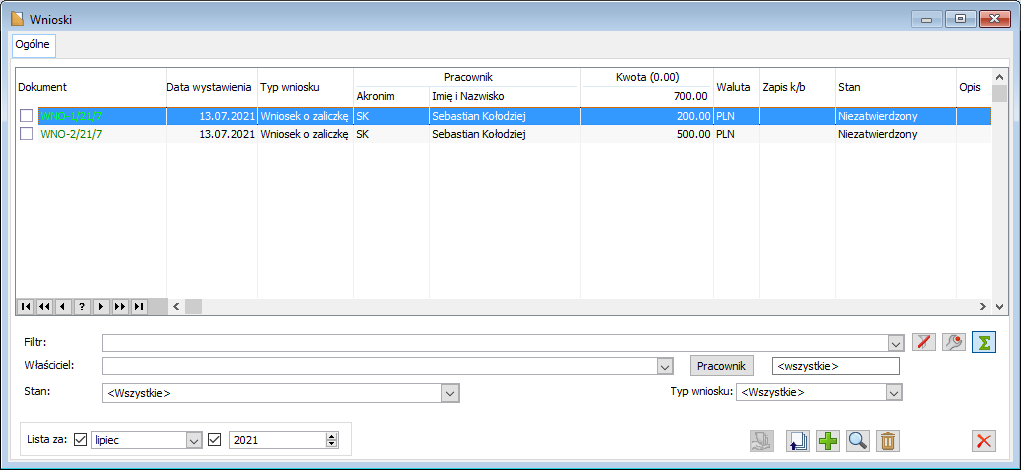
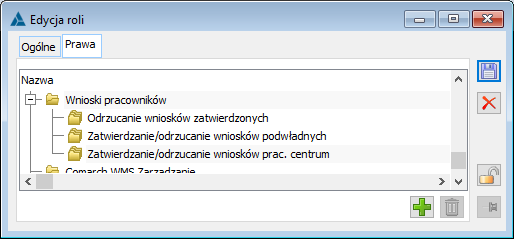
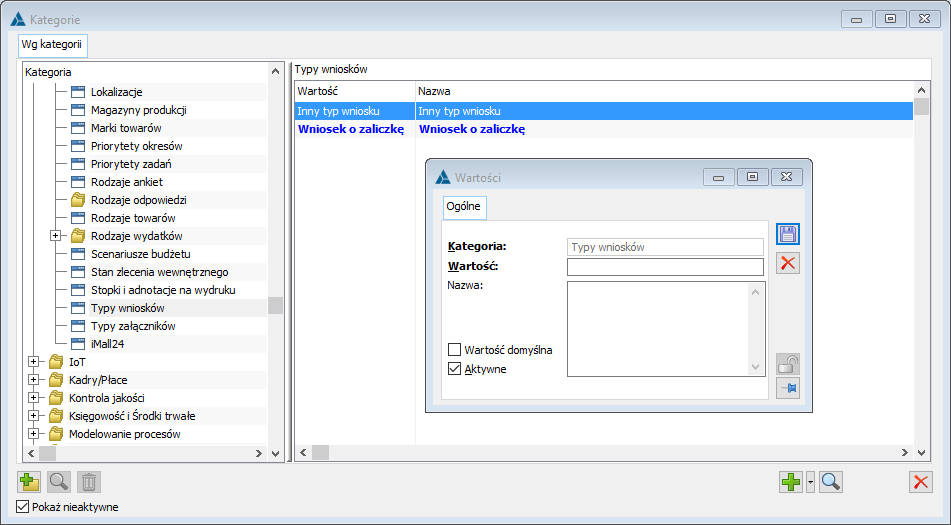
![]() wybierając odpowiedni rejestr k/b oraz operację, można dodać zapis k/b – zaliczkę pracownika na poczet powiązanej delegacji.
wybierając odpowiedni rejestr k/b oraz operację, można dodać zapis k/b – zaliczkę pracownika na poczet powiązanej delegacji.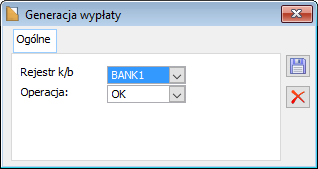
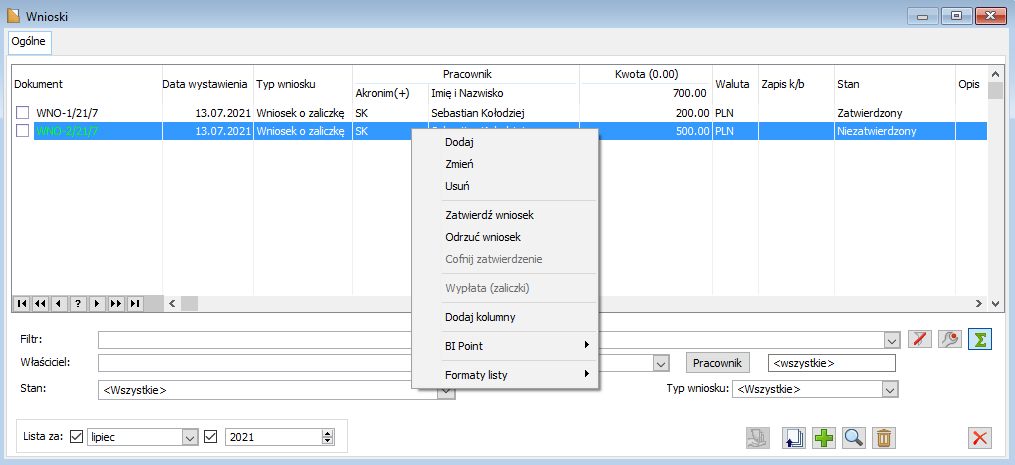
Dodawanie delegacji w Comarch HRM
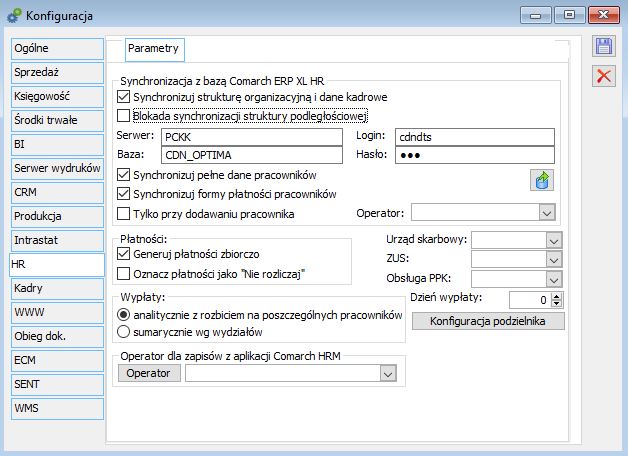
Dodawanie delegacji w Comarch ERP XL

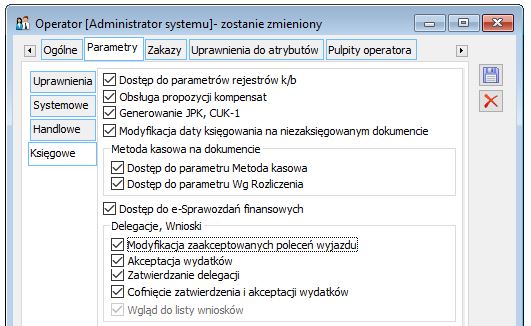
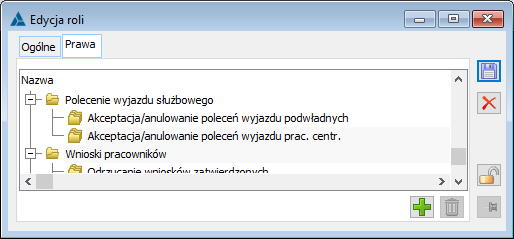
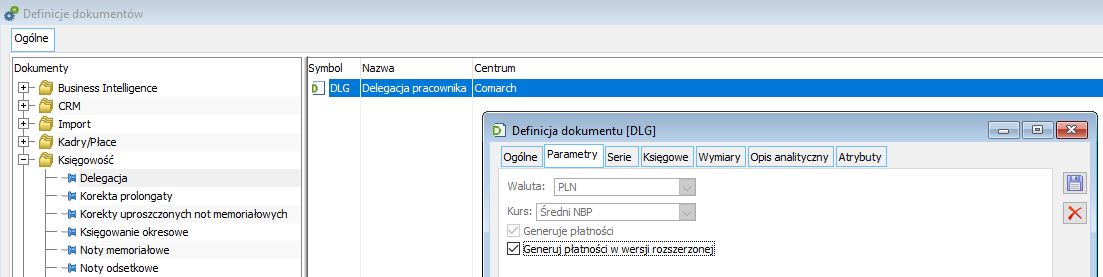
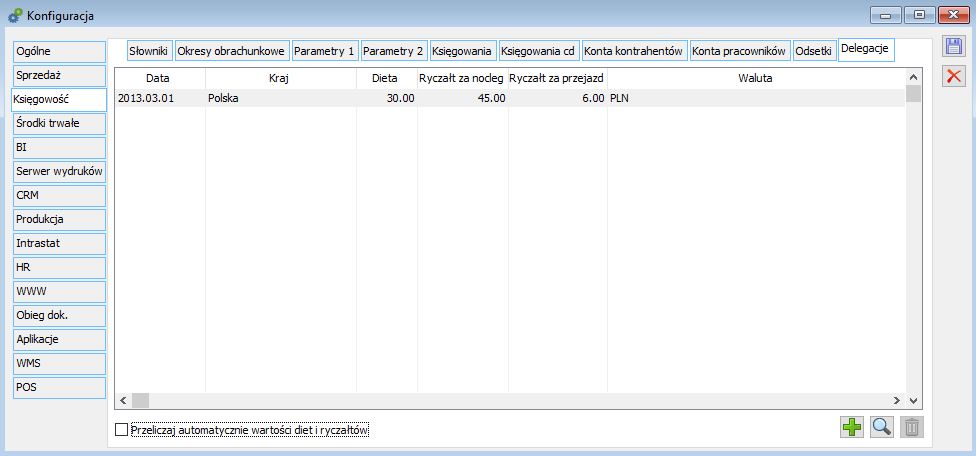
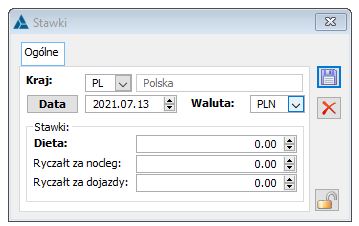
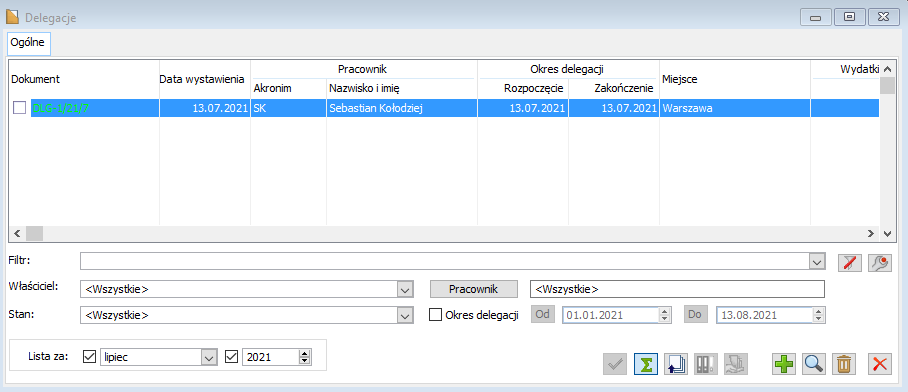
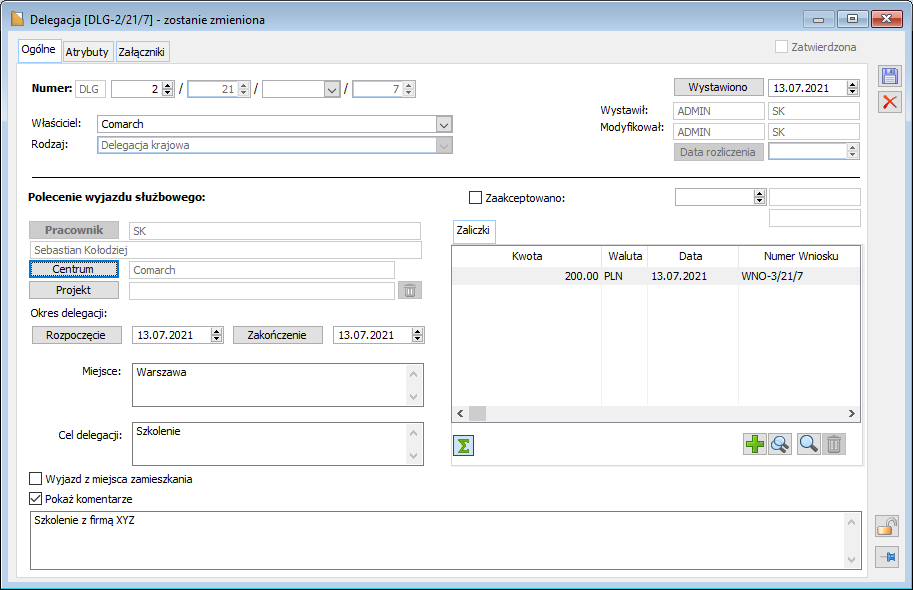
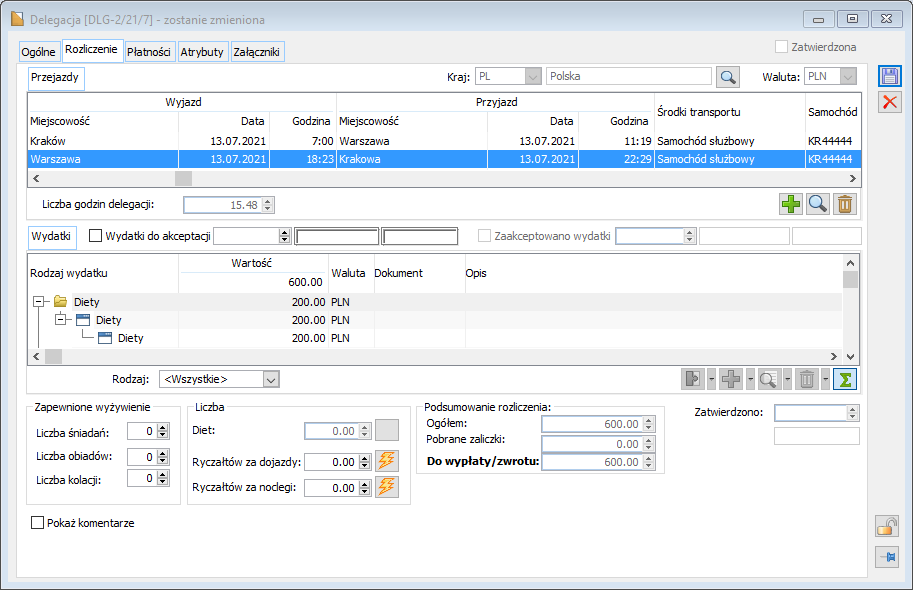
Jeśli delegacja ma status „Zaakceptowane polecenie wyjazdu”, to z tego poziomu można dodawać nowe przejazdy oraz aktualizować istniejące. Służą do tego standardowe ikony:![]() [Dodaj] – umożliwia dodanie nowego przejazdu.
[Dodaj] – umożliwia dodanie nowego przejazdu.
![]() [Zmień] – umożliwia podgląd i edycję istniejącego rekordu.
[Zmień] – umożliwia podgląd i edycję istniejącego rekordu.
![]() [Usuń] – umożliwia usunięcie rekordu.
[Usuń] – umożliwia usunięcie rekordu.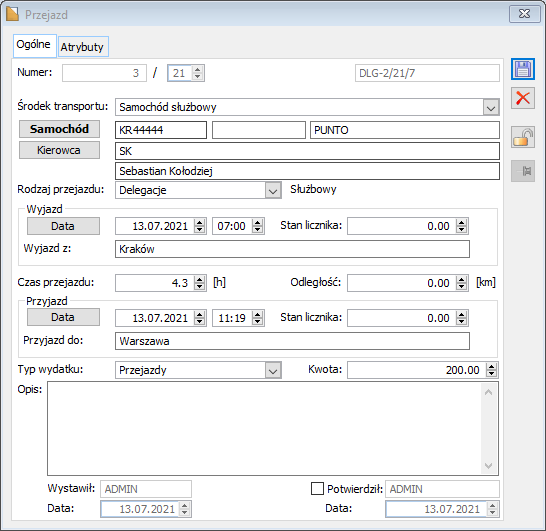
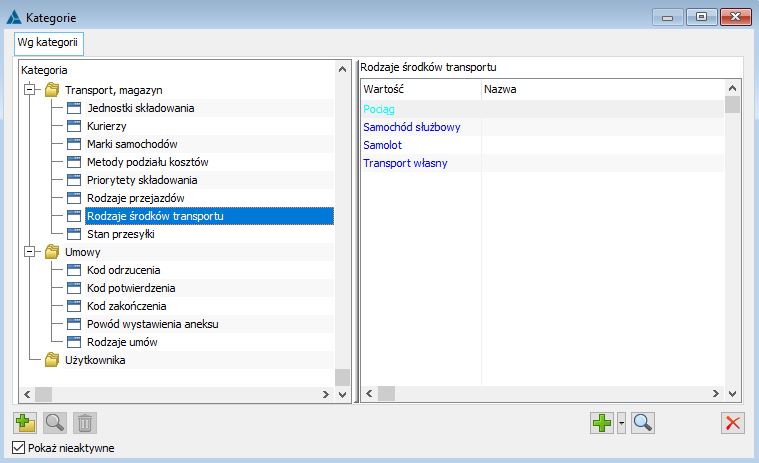
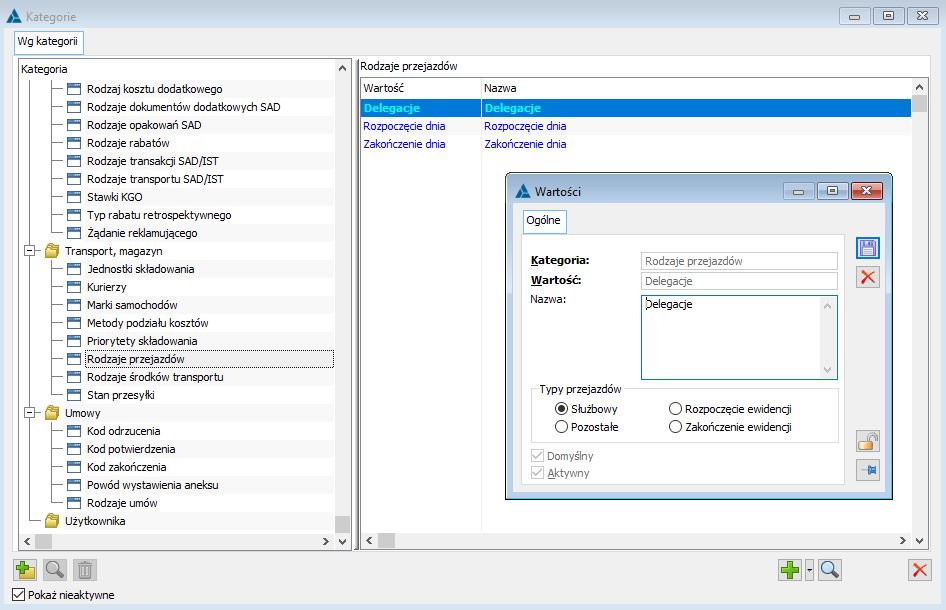
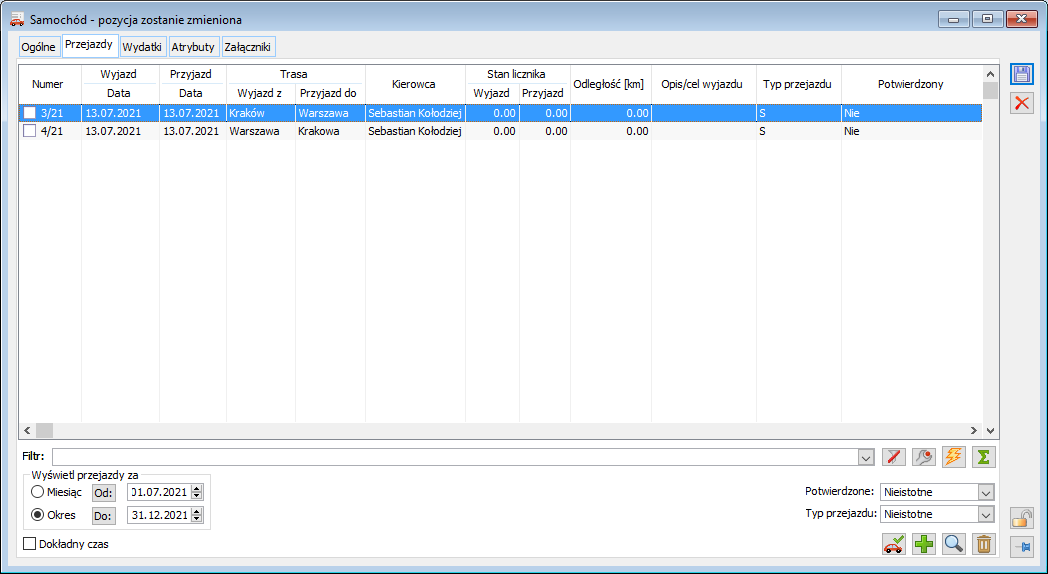
Wprowadzenie przejazdu w sekcji Przejazdy powoduje automatyczne utworzenie wydatku w gałęzi Wydatki.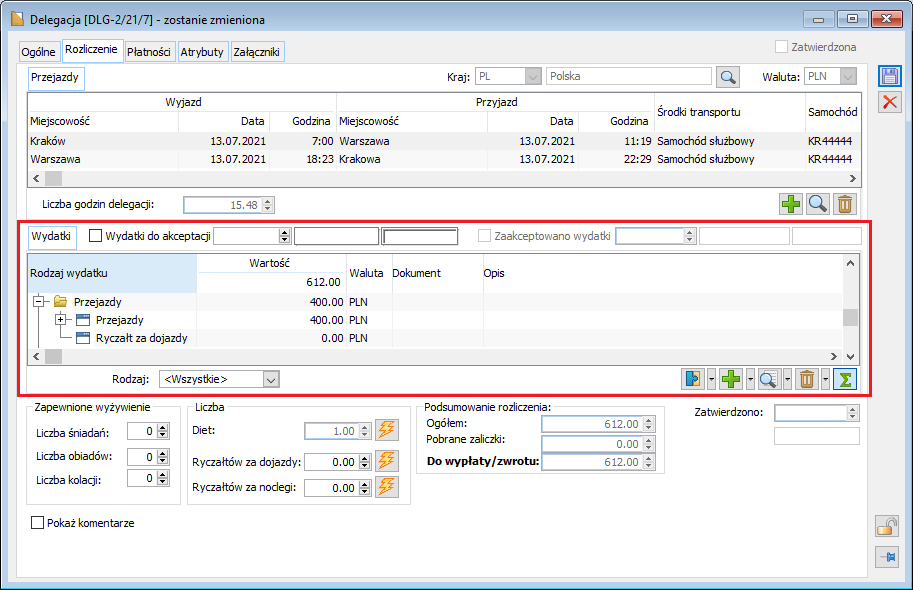
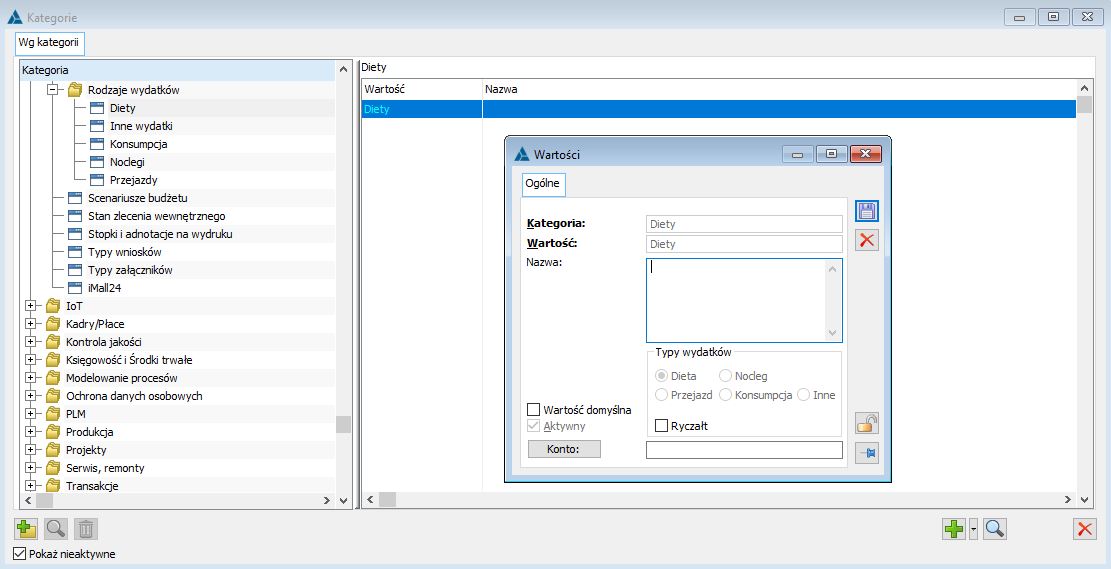
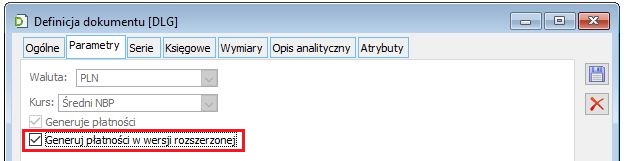
Czy ten artykuł był pomocny?



